Spørsmål
Problem: Hvordan fikser jeg 0x800704C8-feil når du kopierer filer på Windows?
Hallo. Jeg har et problem med Windows. Når jeg prøver å kopiere en fil fra en harddisk til en annen, får jeg en melding om at filen er i bruk. Jeg prøvde å logge av og logge på igjen og gjøre det samme og ingenting endres. Jeg har gått tom for ideer om hva som kan være årsaken til dette. Ser etter noen tips.
Løst svar
Windows har tusenvis av prosesser som kjører i bakgrunnen som holder systemet i gang jevnt. Hvis en av disse prosessene går feil, kan brukere oppleve problemer når de prøver å utføre visse oppgaver. Operativsystemet har mange innebygde feilsøkere for ulike typer prosesser i maskinen men til og med de er noen ganger hjelpeløse og gjør brukerne frustrerte fordi de må gå på jakt etter løsninger selv.
Noen ganger får brukere tilfeldig en feilmelding når de prøver å kopiere en fil. Hele meldingen i popup-vinduet sier:
En uventet feil hindrer deg i å kopiere filen. Hvis du fortsetter å motta denne feilen, kan du bruke feilkoden til å søke etter hjelp med dette problemet.
Feil 0x800704C8: Den forespurte operasjonen kan ikke utføres på en fil med en brukertilordnet seksjon åpen.
Som du kan se, sier feilen at brukere bør lete etter en måte å løse problemet selv. Det kan være veldig frustrerende når du har problemer med å utføre de mest grunnleggende oppgavene i maskinen din og du ikke vet hva som kan fikse det.
Denne feilen vises vanligvis på grunn av mangel på tillatelser eller hvis et tredjepartsprogram forstyrrer handlingen. Mer kompliserte ting som kan være årsaken kan være manglende fileierskap, administratorrettigheter eller når systemfilene er skadet eller ødelagt.[1] Vi gir løsninger på alle disse problemene i denne artikkelen.
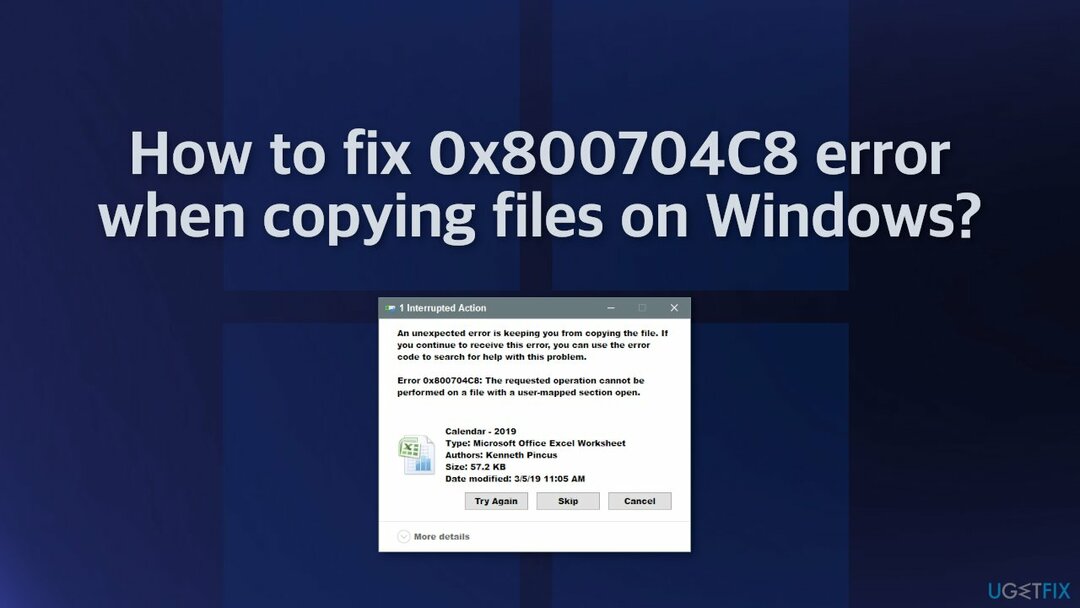
Manuell feilsøking kan ta en stund fordi det er uklart nøyaktig hva som forårsaker problemet, så du kan prøve å bruke en automatisk løsning ReimageMac vaskemaskin X9 for å unngå å gå gjennom alle mulighetene. Reparasjonsverktøyet kan identifisere de skadede systemkomponentene, fikse BSOD-er og register[2] problemer ved å skanne systemet. Denne programvaren kan også brukes til å frigjøre plass ved å tømme informasjonskapsler og cache,[3] som bør øke enhetens ytelse.
Nedenfor finner du noen få manuelle metoder som kan fikse 0x800704C8-feilen når du kopierer filer og lar deg utføre grunnleggende oppgaver uten problemer igjen. Vær oppmerksom på at dette vil ta en stund, så følg alle trinnene veldig nøye:
Løsning 1. Kjør feilsøking for filer og mapper
For å reparere skadet system, må du kjøpe den lisensierte versjonen av Reimage Reimage.
- Last ned Feilsøking for filer og mapper fra offisiell Microsoft-side
- Klikk for å åpne verktøyet og deretter i Feilsøking for filer og mapper vindu, klikk på Avansert
- Kryss av i boksen ved siden av Påfør reparasjoner automatisk og klikk Neste
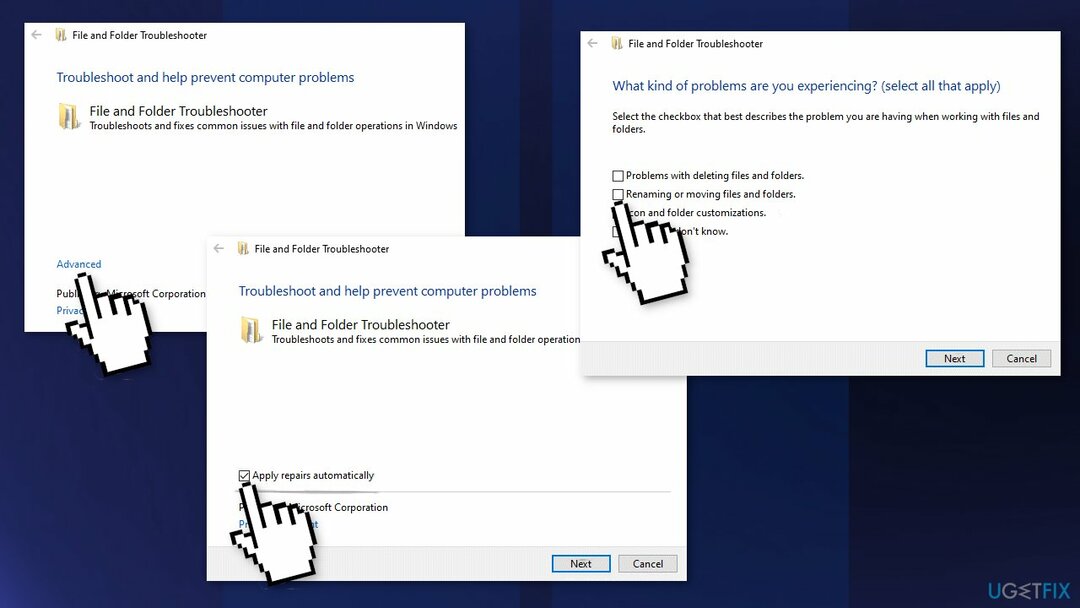
- Velg problemet du står overfor og trykk Neste
- Etter skanningen, prøv å utføre handlingen på nytt
Løsning 2. Deaktiver antivirusprogramvare
For å reparere skadet system, må du kjøpe den lisensierte versjonen av Reimage Reimage.
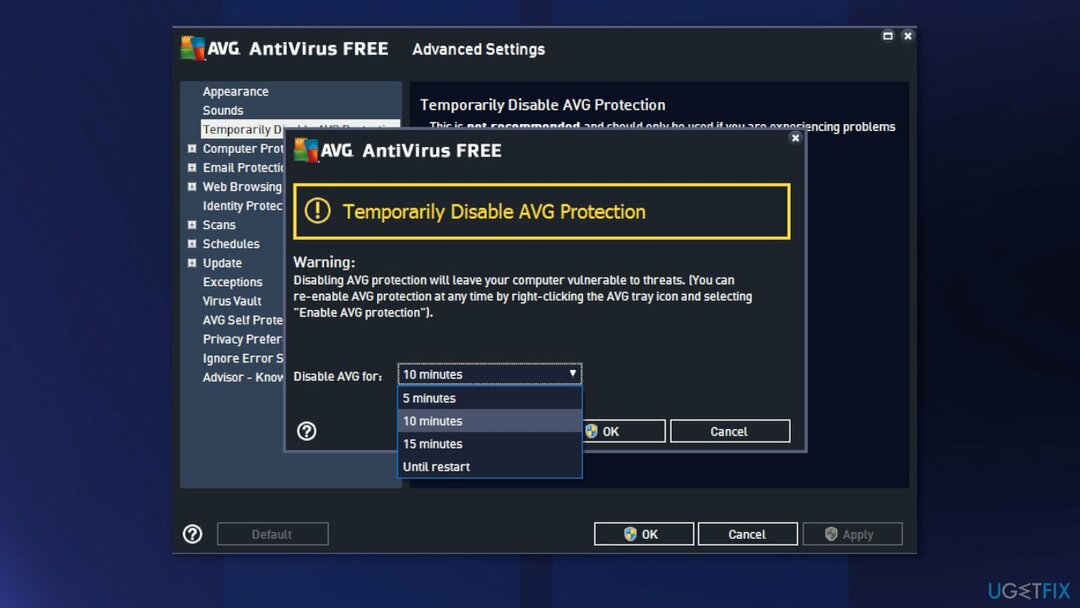
Hvis du har en tredjeparts antivirusprogramvare installert på systemet ditt, bør du prøve å deaktivere det og deretter prøve å kopiere og lime inn. Hvis du lykkes med antivirusprogramvaren deaktivert, vil det bli åpenbart at problemet var forårsaket av det. I et slikt scenario er det best å bare avinstallere det.
Løsning 3. Ta eierskap til filen
For å reparere skadet system, må du kjøpe den lisensierte versjonen av Reimage Reimage.
- Høyreklikk på filen eller mappen du vil ta eierskap til, gå til Sikkerhet fanen
- Fra Grupper og andre brukere sjekk om du har tillatelse
- Hvis ikke, velg Bruker og klikk Redigere
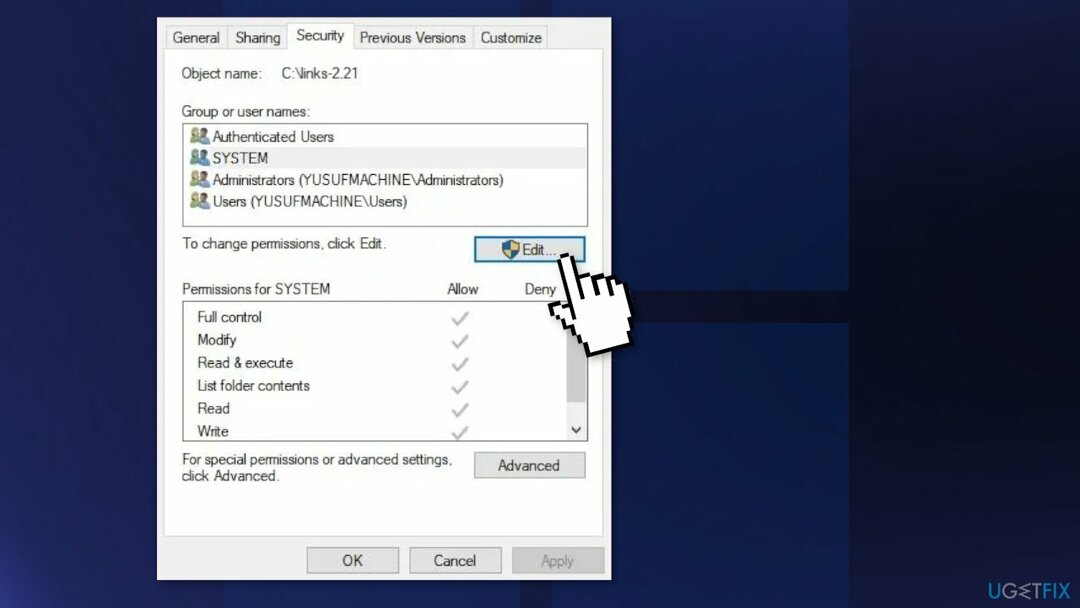
- Sett kryss Tillate av Full kontroll
- Prøv å kopiere filen nå
Løsning 4. Reparer ødelagte filer
For å reparere skadet system, må du kjøpe den lisensierte versjonen av Reimage Reimage.
Bruk ledetekstkommandoer for å reparere systemfilkorrupsjon:
- Åpen Ledetekst som administrator
- Bruk følgende kommando og trykk Tast inn:
sfc /scannow
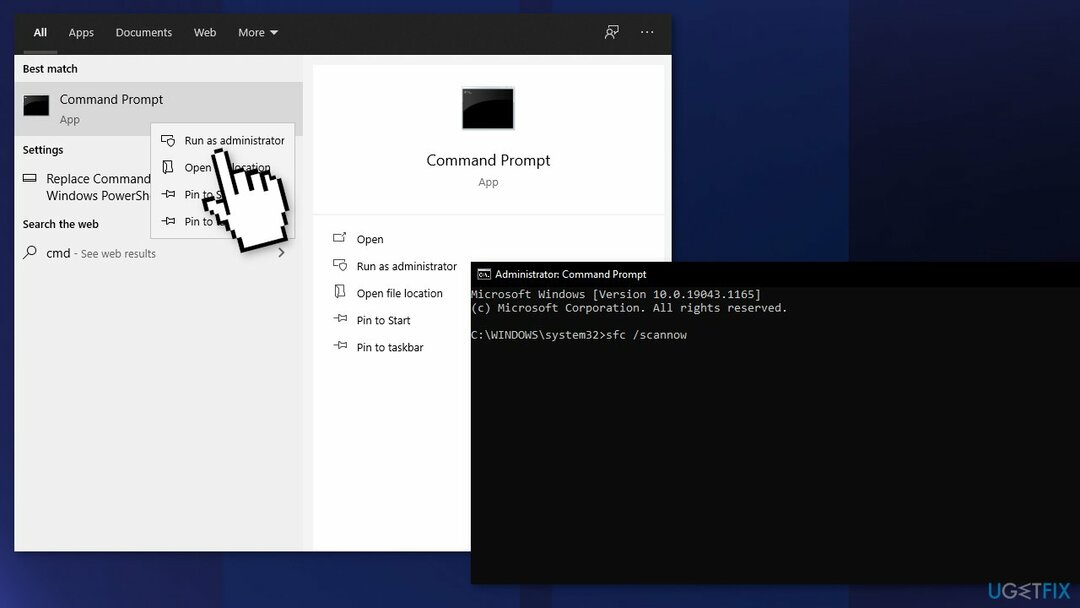
- Start på nytt systemet ditt
- Hvis SFC returnerte en feil, bruk følgende kommandolinjer og trykk Tast inn etter hver:
DISM /Online /Cleanup-Image /CheckHealth
DISM /Online /Cleanup-Image /ScanHealth
DISM /Online /Cleanup-Image /RestoreHealth
Løsning 5. Kjør Visual Studio som administrator
For å reparere skadet system, må du kjøpe den lisensierte versjonen av Reimage Reimage.
Hvis du støter på dette problemet mens du prøver å flytte en fil som for øyeblikket er en del av et Visual Studio-prosjekt, programmet kan mangle de nødvendige administrative tillatelsene til å flytte filer fritt mens prosjektet er det lastet:
- Sørge for at Visuelt studio er lukket og ingen tilknyttet prosess kjører i bakgrunnen
- Åpen Datamaskinen min eller Filutforsker og naviger til stedet der Visuelt studio ligger
- Vanligvis er det i følgende bane:
C:\\Program Files (x86)\\Microsoft Visual Studio\\2019\\{editionName}
- Høyreklikk på VisualStudio.exe og klikk deretter på Egenskaper fra menyen
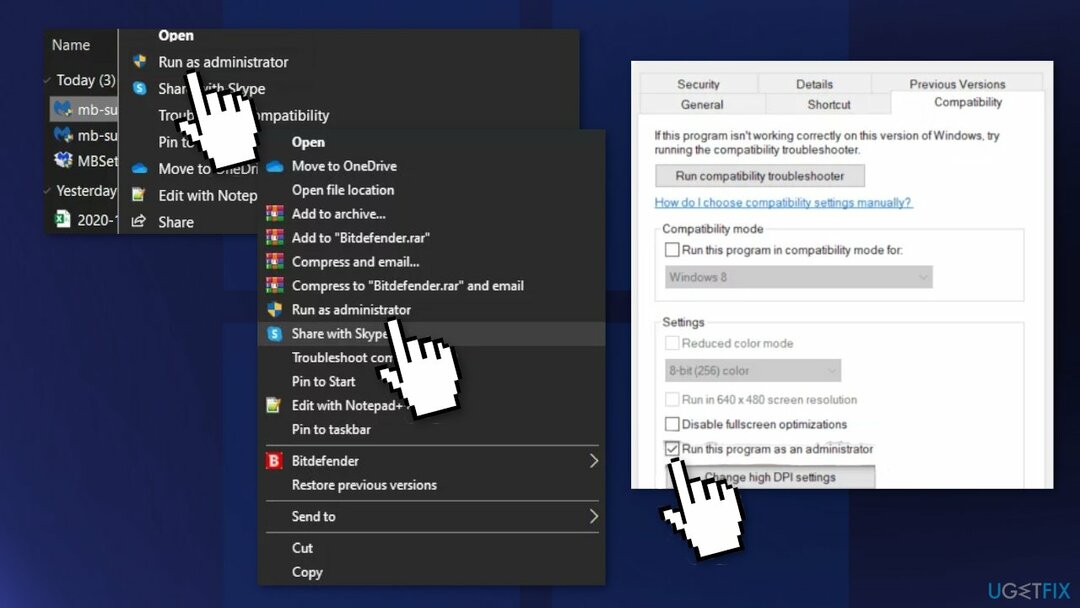
- Få tilgang til Kompatibilitet fanen fra båndmenyen øverst
- Flytt ned til Innstillinger kategori og merk av i boksen knyttet til Kjør dette programmet som administrator
- Klikk på Søke om for å lagre endringene
Løsning 6. Tilbakestill hver Windows-komponent
For å reparere skadet system, må du kjøpe den lisensierte versjonen av Reimage Reimage.
- Åpen Ledetekst som administrator en gang til
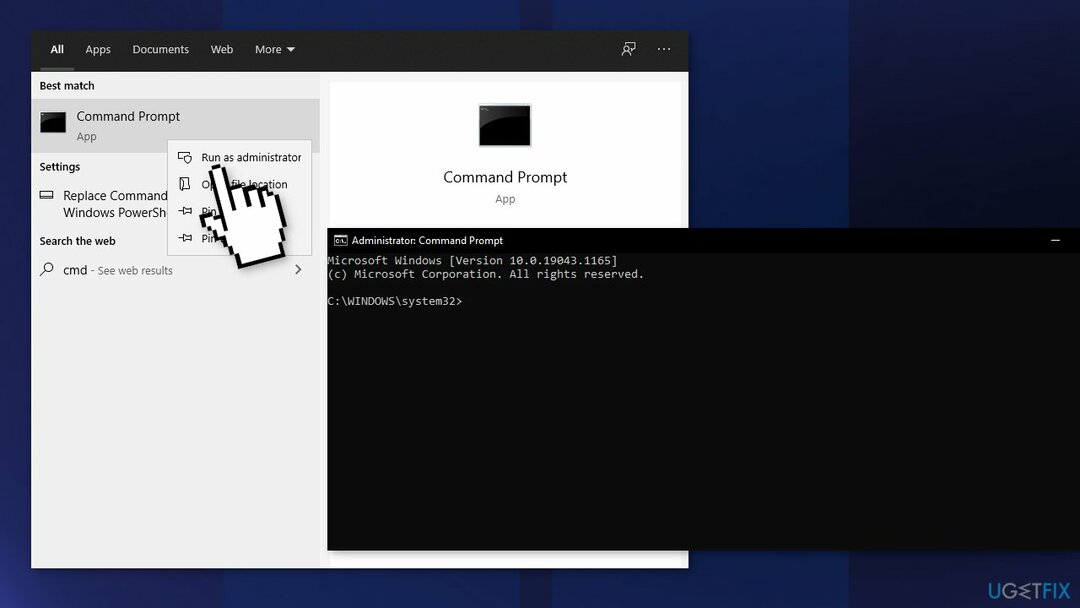
- Kopier og lim inn følgende kommandoer, trykk Enter etter hver:
nettstoppbits
nettstopp wuauserv
net stop appidsvc
net stop cryptsvc
Del "%ALLUSERSPROFILE%\\Application Data\\Microsoft\\Network\\Downloader\\*.*"
rmdir %systemroot%\\SoftwareDistribution /S /Q
rmdir %systemroot%\\system32\\catroot2 /S /Q
regsvr32.exe /s atl.dll
regsvr32.exe /s urlmon.dll
regsvr32.exe /s mshtml.dll
netsh winsock tilbakestilling
netsh winsock reset proxy
netto startbiter
nettstart wuauserv
net start appidsvc
net start cryptsvc - Omstart din PC
Du kan også være interessert i disse emnene:
- Kopier og lim inn fungerer ikke på Windows
- Henter data, vent noen sekunder og prøv å klippe eller kopiere på nytt
- Ikke-svarende kopier og lim-funksjon på Windows
Reparer feilene dine automatisk
ugetfix.com-teamet prøver å gjøre sitt beste for å hjelpe brukere med å finne de beste løsningene for å eliminere feilene deres. Hvis du ikke ønsker å slite med manuelle reparasjonsteknikker, vennligst bruk den automatiske programvaren. Alle anbefalte produkter er testet og godkjent av våre fagfolk. Verktøy som du kan bruke for å fikse feilen, er oppført nedenfor:
By på
gjør det nå!
Last ned FixLykke
Garanti
gjør det nå!
Last ned FixLykke
Garanti
Hvis du ikke klarte å fikse feilen ved å bruke Reimage, kontakt supportteamet vårt for å få hjelp. Vennligst gi oss beskjed om alle detaljer du mener vi bør vite om problemet ditt.
Denne patenterte reparasjonsprosessen bruker en database med 25 millioner komponenter som kan erstatte enhver skadet eller manglende fil på brukerens datamaskin.
For å reparere skadet system, må du kjøpe den lisensierte versjonen av Reimage verktøy for fjerning av skadelig programvare.

Hindre nettsteder, Internett-leverandører og andre parter fra å spore deg
For å være helt anonym og forhindre at ISP og regjeringen fra å spionere på deg, bør du ansette Privat internettilgang VPN. Det vil tillate deg å koble til internett mens du er helt anonym ved å kryptere all informasjon, forhindre sporere, annonser, samt skadelig innhold. Det viktigste er at du stopper de ulovlige overvåkingsaktivitetene som NSA og andre statlige institusjoner utfører bak ryggen din.
Gjenopprett tapte filer raskt
Uforutsette omstendigheter kan oppstå når som helst mens du bruker datamaskinen: den kan slå seg av på grunn av strømbrudd, a Blue Screen of Death (BSoD) kan forekomme, eller tilfeldige Windows-oppdateringer kan maskinen når du var borte for et par minutter. Som et resultat kan skolearbeid, viktige dokumenter og andre data gå tapt. Til gjenopprette tapte filer, kan du bruke Data Recovery Pro – den søker gjennom kopier av filer som fortsatt er tilgjengelige på harddisken og henter dem raskt.